วิธีเปิดใช้งานการควบคุมโดยผู้ปกครองบน iPad
เผยแพร่แล้ว: 2020-02-04iPads เป็นอุปกรณ์ที่ยอดเยี่ยมสำหรับผู้ใช้อายุน้อย ไม่ว่าช่วงอายุใดก็ตาม มีบางอย่างสำหรับทุกคน ตั้งแต่การศึกษาไปจนถึงความบันเทิง อุปกรณ์แท็บเล็ตกลายเป็นสินค้ายอดนิยมสำหรับเด็ก ๆ ทั่วโลก อย่างไรก็ตาม เช่นเดียวกับอุปกรณ์ที่สามารถใช้งานอินเทอร์เน็ตได้ การปล่อยให้เด็กหรือเยาวชนสามารถใช้อินเทอร์เน็ตได้อย่างอิสระก็มีข้อเสียเช่นกัน

หากคุณสงสัยว่าจะเปิดใช้งานการควบคุมโดยผู้ปกครองบน iPad ได้อย่างไร แสดงว่าคุณมาถูกที่แล้ว อ่านต่อและดูวิธีดำเนินการ พร้อมทั้งคำแนะนำและเคล็ดลับที่เป็นประโยชน์ การควบคุมโดยผู้ปกครองสามารถช่วยให้บุตรหลานของคุณอยู่ห่างจากเนื้อหาที่ไม่เหมาะสมและยังบล็อกการซื้อในแอปอีกด้วย
สิ่งที่คุณสามารถควบคุมได้
Apple เป็นบริษัทที่เป็นมิตรกับผู้ปกครอง โดยมีคุณสมบัติการจัดการเนื้อหาหลายอย่าง และทำให้ง่ายต่อการควบคุมสิ่งที่บุตรหลานของคุณสามารถทำได้บน iPad จาก iPhone ของคุณ ก่อนที่เราจะแสดงวิธีเปิดใช้งานการควบคุมโดยผู้ปกครอง ก่อนอื่นมาแสดงให้คุณเห็นว่าคุณสามารถควบคุมอะไรได้บ้าง:
- ข้อจำกัดด้านเนื้อหาและความเป็นส่วนตัว – คุณสามารถใช้เวลาหน้าจอเพื่อจำกัดความสามารถของผู้ใช้รายอื่นในการเปลี่ยนแปลงการตั้งค่า (เช่น การตั้งค่าการควบคุมโดยผู้ปกครอง) และกำหนดเวลาจำกัดหน้าจอ
- การซื้อ – หากคุณไม่ต้องการให้ผู้ใช้รายอื่นซื้อสินค้า คุณสามารถจำกัดการซื้อใน iTunes และ App Store ได้
- เนื้อหาที่ชัดเจน – กำหนดเรตติ้งให้เหมาะสมกับวัยสำหรับแอพ เว็บไซต์ ฯลฯ
- เว็บไซต์และ Siri – คุณสามารถจำกัดการเข้าถึงเว็บไซต์บางแห่งและแม้แต่ผู้ช่วย Siri ได้
- Game Center – ตั้งแต่เกมที่มีผู้เล่นหลายคนไปจนถึงการส่งข้อความส่วนตัว คุณสามารถจำกัดประสบการณ์การเล่นเกมของบุตรหลานได้เกือบทุกด้าน
คุณยังสามารถเปิดใช้งานการตั้งค่าเพื่อป้องกันการเปลี่ยนแปลงสิ่งต่างๆ เช่น โฟกัสในการขับขี่ , เสียงดัง , การเปลี่ยนแปลงข้อมูลเซลลูลาร์ และอื่นๆ
ตอนนี้คุณรู้แล้วว่าคุณสามารถควบคุมสิ่งใดบน iPad ของบุตรหลานได้ มาดูวิธีดำเนินการกันดีกว่า
การเปิดใช้งานการควบคุมโดยผู้ปกครองของ iPad บน iPadOS 12 ขึ้นไป
Apple รู้ดีว่าการควบคุมโดยผู้ปกครองมีความสำคัญเพียงใด ดังนั้นพวกเขาจึงปรับแต่งอย่างละเอียดเพื่อช่วยเหลือผู้ปกครอง จริงๆ แล้ว เราควบคุมกิจกรรม iPad ของเด็กๆ ได้มากมาย ต้องขอบคุณเวลาหน้าจอและเนื้อหาที่จำกัดของ Apple สำหรับผู้ที่มี iPads ที่อัปเดตแล้ว มาดูรายละเอียดกันดีกว่า
การควบคุมโดยผู้ปกครองบน iPad สามารถอยู่ใต้แท็บเวลาหน้าจอ นี่คือวิธีที่คุณสามารถเปิดใช้งานได้:
- เปิดแอปการตั้งค่าจากหน้าจอหลัก เลือก เวลาหน้าจอ

- แตะ นี่คือ iPad ของลูกฉัน

- แตะ ดำเนินการต่อ ในป๊อปอัปสรุปเพื่อก้าวไปข้างหน้า

- แตะ ดำเนินการต่อ อีกครั้ง

- ใช้โอกาสนี้ตั้งเวลาหยุดทำงานของผู้ใช้หรือแตะ "ไม่ใช่ตอนนี้"

- ตั้งค่าการจำกัดการใช้แอพหรือแตะ ไม่ใช่ตอนนี้

- กรอกรหัสสี่หลักที่คุณจะไม่ลืมแต่ผู้ใช้ไม่รู้ คุณจะต้องป้อนรหัสนี้เพื่อหลีกเลี่ยงคุณสมบัติความปลอดภัยและเปลี่ยนการตั้งค่า

ตอนนี้คุณสามารถทำตามขั้นตอนเดียวกันเพื่อใช้ข้อจำกัดใหม่หรือเปลี่ยนแปลงการควบคุมโดยผู้ปกครองได้ 
เมื่อคุณแตะ เวลาไม่ใช้งาน คุณสามารถตั้งค่า iPad ให้จำกัดการเข้าถึงในช่วงเวลาที่กำหนดได้ ตัวอย่างเช่น การตั้งค่าตัวเลือกการหยุดทำงานเป็น 19.00 น. ถึง 6.00 น. หมายความว่าผู้ใช้ไม่สามารถเข้าถึงแอปหรืออินเทอร์เน็ตใดๆ ระหว่างเวลาดังกล่าวได้
อย่างไรก็ตาม หากคุณต้องการเพิ่มเวลา หน้าต่างป๊อปอัปจะถามรหัสผ่านเวลาหน้าจอ ผู้ใช้ยังสามารถแตะตัวเลือกเพื่อถามบัญชีผู้ปกครองได้ หากเลือกอย่างหลัง คุณสามารถป้อนรหัสผ่านเวลาหน้าจอบนอุปกรณ์ของคุณเพื่อให้มีเวลามากขึ้น
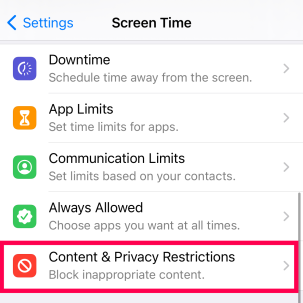
ภายใต้ ข้อจำกัดของเนื้อหาและความเป็นส่วนตัว คุณสามารถเปิดใช้งาน ขออนุญาตซื้อ ข้อจำกัดของแอป และข้อจำกัดของเนื้อหาได้

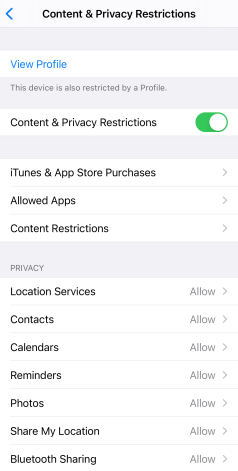
แตะที่ ' การจำกัดเนื้อหา ' เพื่อไปที่หน้าการปรับแต่ง จากที่นี่ คุณสามารถบล็อกเนื้อหาที่ไม่เหมาะสม แอป และแม้แต่ความสามารถของเครื่องมือค้นหาได้ อันสุดท้ายอาจดูเหมือนไม่ใช่เรื่องใหญ่ แต่ถ้าคุณบล็อกแอป YouTube ลูกของคุณจะสามารถดึงมันขึ้นมาได้อย่างง่ายดายด้วยการค้นหาอย่างรวดเร็ว
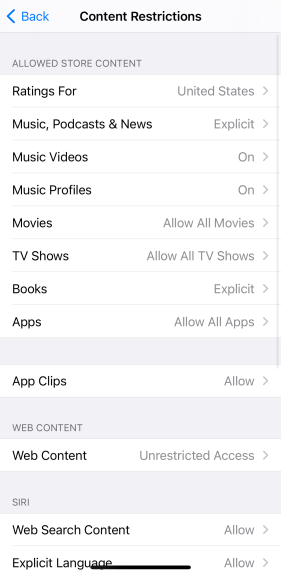
การแบ่งปันครอบครัว
เครื่องมือที่เป็นประโยชน์อีกประการหนึ่งในการตรวจสอบและควบคุมกิจกรรม iPad ของบุตรหลานของคุณคือคุณสมบัติ Family Sharing สิ่งที่คุณต้องทำคือเพิ่ม Apple ID ของพวกเขาลงในการตั้งค่าใต้โทรศัพท์ของคุณโดยใช้ลิงก์ 'การแบ่งปันครอบครัว'
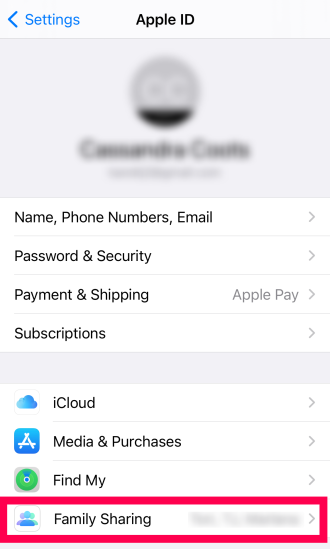
เมื่อเสร็จแล้ว คุณสามารถเปิด 'ขอซื้อ' 'การแบ่งปันการซื้อ' และ 'เวลาหน้าจอ' ได้ การขอซื้อไม่เพียงแต่ป้องกันไม่ให้บุตรหลานของคุณซื้อแอปเท่านั้น แต่ยังหมายความว่าคุณจะได้รับการแจ้งเตือนก่อนที่พวกเขาจะดาวน์โหลดแอปฟรีอีกด้วย
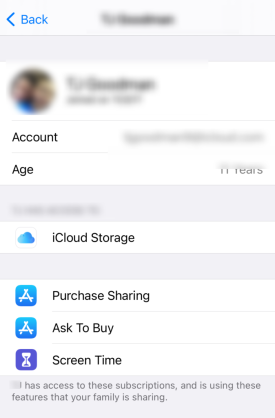
เปิดใช้งานการควบคุมโดยผู้ปกครองของ iPad บน iOS11 และต่ำกว่า
การเปิดใช้งานการควบคุมโดยผู้ปกครองบน iPad ที่ใช้ iOS11 หรือระบบปฏิบัติการรุ่นเก่าจะแตกต่างออกไปเล็กน้อย แทนที่จะใช้เมนูเวลาหน้าจอ คุณต้องใช้เมนูข้อจำกัด
ทำตามขั้นตอนเพื่อเปิดใช้งานการควบคุมโดยผู้ปกครองบน iPad รุ่นเก่า:
- ไปที่การตั้งค่า ตามด้วยทั่วไป และสุดท้ายคือข้อจำกัด
- เลือก เลือกเปิดใช้งานข้อจำกัด และยืนยันด้วยรหัสผ่านสี่หลัก
- การควบคุมโดยผู้ปกครองทั้งหมดจะรวมเข้าด้วยกันในหน้าข้อจำกัด เลื่อนแถบเลื่อนบนแต่ละตัวเลือกเพื่อเปิดหรือปิดใช้งาน
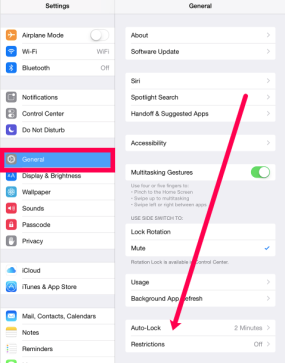
ที่นี่ ตัวเลือกการควบคุมโดยผู้ปกครองหลัก ได้แก่ การซื้อในแอป การตั้งค่าความเป็นส่วนตัว การจำกัดเนื้อหา และการบล็อกแอป พิจารณาตัวเลือกเหล่านี้ทั้งหมดอย่างรอบคอบ และตัวเลือกใดที่คุณต้องการเปิดใช้งาน
ไม่มีทางถูกหรือผิดเกี่ยวกับเรื่องนี้ คุณสามารถเลือกการควบคุมโดยผู้ปกครองทั้งหมดที่คุณเห็นว่าเหมาะสมกับบุตรหลานของคุณหรือแม้แต่สมาชิกในครอบครัวผู้สูงอายุ

คำถามที่พบบ่อย
ต่อไปนี้เป็นคำตอบสำหรับคำถามเพิ่มเติมเกี่ยวกับการควบคุมโดยผู้ปกครองของ Apple
ฉันสามารถสร้างบัญชี iCloud ได้เมื่ออายุเท่าใด
แม้ว่าคุณจะต้องอายุ 13 ปีจึงจะสามารถสร้างบัญชี iCloud ของคุณเองได้ ผู้ปกครองสามารถสร้างบัญชีสำหรับเด็กทุกวัยได้ บัญชีนี้เชื่อมโยงกับบัญชีของคุณ และคุณสามารถควบคุมกิจกรรมเกือบทั้งหมดของเด็กในผลิตภัณฑ์ Apple ที่ใช้บัญชี iCloud ของผู้เยาว์ได้
เวลาหน้าจอสามารถใช้งานได้กับอุปกรณ์ Apple ทุกเครื่องหรือไม่
อุปกรณ์ Apple ส่วนใหญ่ที่เราใช้ในปัจจุบันสามารถใช้งานร่วมกับเวลาหน้าจอได้ แต่คุณจะไม่เห็นตัวเลือกบน iOS 11 หรือเก่ากว่า บริษัท เปิดตัวฟีเจอร์นี้ในปี 2561 ด้วยการเปิดตัว iOS 12
หากคุณไม่เห็นตัวเลือกเวลาหน้าจอ ให้อัปเดตอุปกรณ์ของคุณเป็น iOS 12 หรือใหม่กว่า
การจัดการการควบคุมโดยผู้ปกครอง
จากประสบการณ์ที่ผ่านมา การควบคุมโดยผู้ปกครองไม่ใช่สิ่งที่คุณตั้งค่าและลืมไป คนรุ่นใหม่ในปัจจุบันมีความมุ่งมั่นและเชี่ยวชาญด้านเทคโนโลยีมากกว่ามากเมื่อต้องข้ามการควบคุมที่คุณกำหนดไว้ การควบคุมโดยผู้ปกครองทั่วกระดานไม่สามารถกันกระสุนได้ เป็นความคิดที่ดีที่จะทำการตรวจสอบเป็นระยะเพื่อให้แน่ใจว่าการควบคุมโดยผู้ปกครองยังคงเหมือนเดิมหากคุณมีลูกที่มีความมุ่งมั่นเป็นพิเศษ หากพูดตามตรง มีวิดีโอ TikTok มากมายเพียงลำพังที่รอแสดงให้ลูกของคุณรู้วิธีเลี่ยงการควบคุม (และอีกมากมายบน YouTube)
คุณใช้การควบคุมโดยผู้ปกครองบนอุปกรณ์ของคุณหรือไม่? ถ้าเป็นเช่นนั้น คุณจะปล่อยอันไหนไว้ และอันไหนที่คุณปิดการใช้งาน? อย่าลังเลที่จะพูดคุยเกี่ยวกับประสบการณ์ของคุณกับแอปควบคุมโดยผู้ปกครองของ iPad ในส่วนความคิดเห็นด้านล่าง
